wps页面留白被隐藏的解决办法!在进行wps文档编辑时,每当wps文字中文档留白被隐藏后,总是看不习惯这种页面显示,那么要如何才能解除隐藏留白呢?
wps文字中进行文档编辑时,默认情况下,页面顶端是有留白显示的,该怎么解决呢?
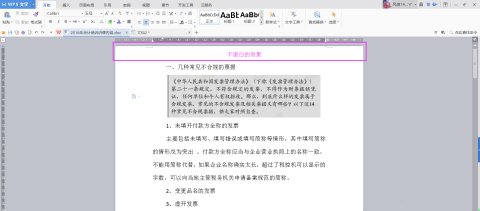
当正在编辑的文档出现页面留白被隐藏时,要让隐藏的留白部分显示出来,该如何做呢?接下来跟我一起做吧!
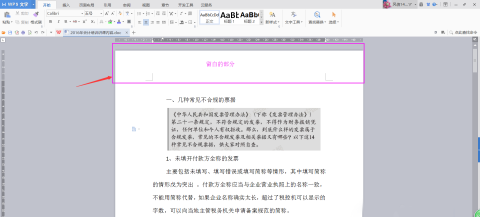
1、首先,鼠标移至屏幕顶端的左上角,单击【wps文字】,如下图所示:
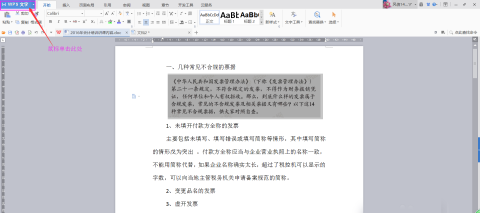
2、在命令选项中选择【工具】命令,如下图所示:
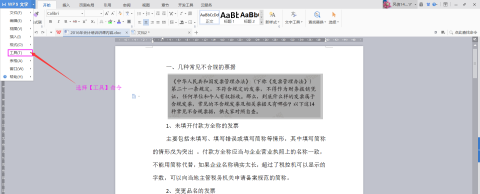
3、选择【工具】命令下的【选项】子命令,如下图所示:
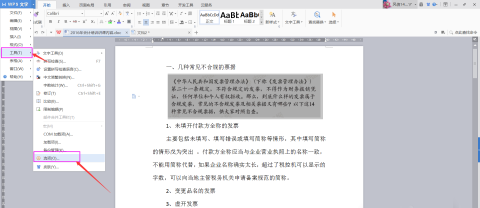
4、当你选择【选项】命令后,会弹出【选项】的窗口,如下图所示:
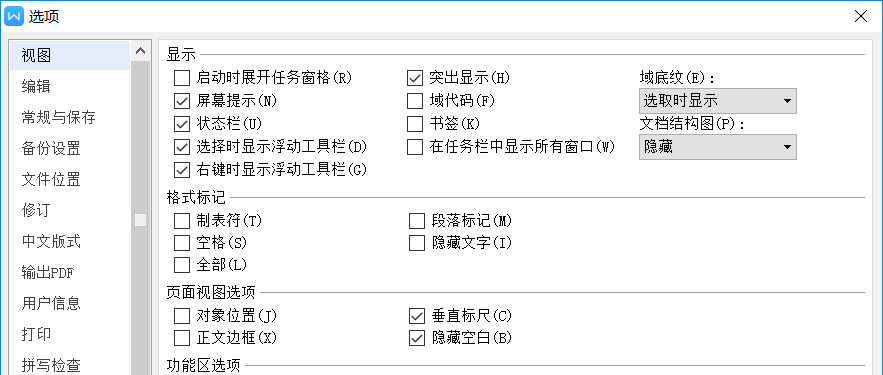
5、在【选项】窗口中的【视图】栏中,将【页面视图选项】中的【隐藏空白】前的勾选去掉,即可使隐藏的空白显示出来。
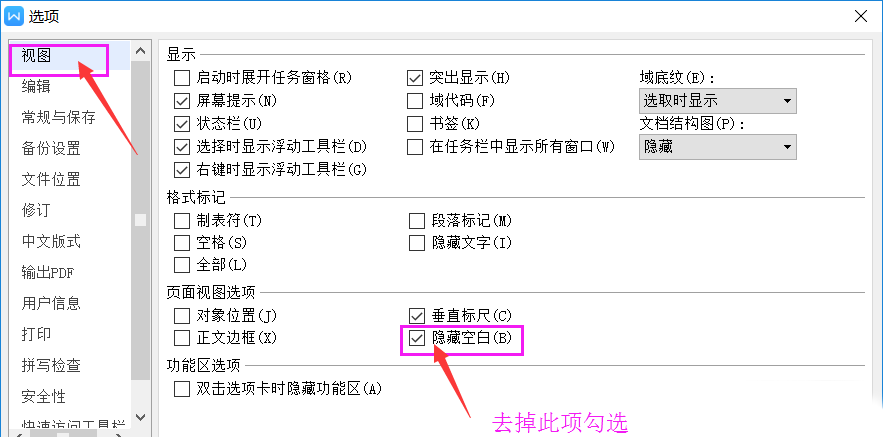
 office办公软件入门基础教程
office办公软件入门基础教程
